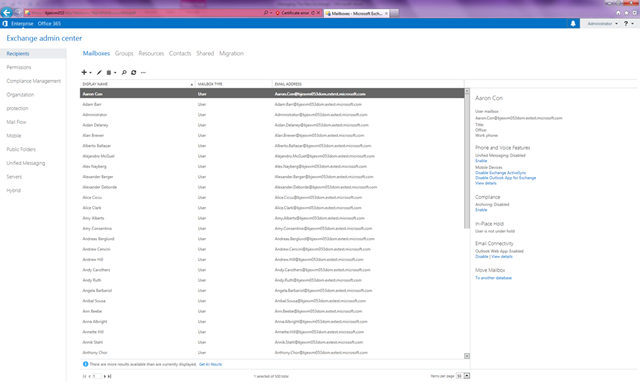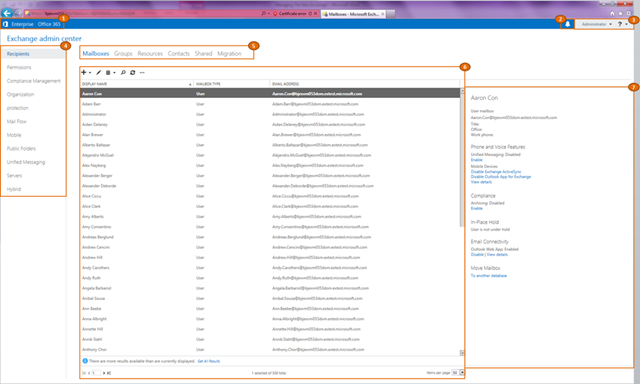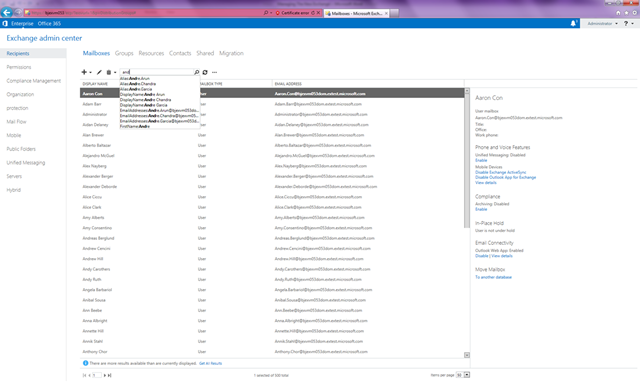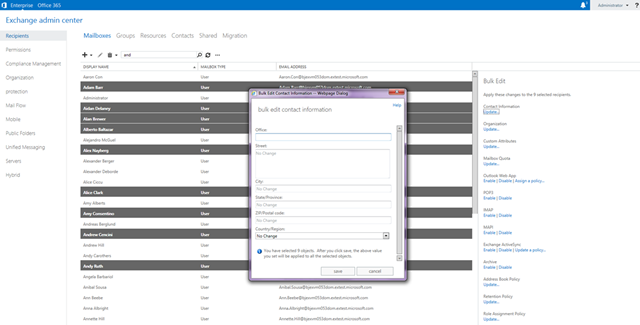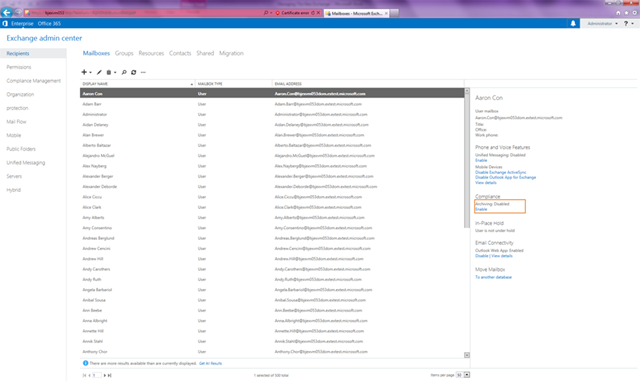管理新的 Exchange
英文原文已於 2012 年 8 月 10 日星期五發佈
上周我們發表了新的 Exchange。今天我們很高興地分享其更新過的新管理功能體驗。
對於熟悉 Exchange 2010 (可能為英文網頁) 的人士,管理 Exchange 的方式有三:Exchange 管理主控台 (EMC)、Exchange 控制台 (ECP) 和 Exchange 管理命令介面 (EMS)。
就圖形化使用者介面體驗而言,客戶須面臨 EMC 和 ECP 之間的矛盾抉擇。在大多數管理介面皆透過 EMC 來公開的同時,稽核、eDiscovery、RBAC 管理、群組命名政策、ActiveSync 隔離裝置管理等部分較新的功能,僅可在 ECP 中使用。因為這些功能適用於內部部署以及線上部署,所以管理員不得不學習多種工具以便靈活使用各功能。尤其是對以 MMC 為基礎的 EMC,客戶也須承受更新、修補程式等方面的 IT 額外負荷。
身為 Exchange 管理員 (專家或新手) 的您,如果能有一個經整合的順暢方式來管理所有的 Exchange,不論其為內部部署、線上甚或兩者兼具,該有多好。
Exchange 管理中心 (EAC) 簡介
有了新的 Exchange 之後,我們很榮幸可給予 Exchange 管理員全新體驗:Exchange 管理中心 (EAC)!EAC 可提供完全更新、順暢、經整合且統一的網路體驗。
(請按一下縮圖檢視完整大小)
圖 1:新的 Exchange 管理中心 (EAC) 簡介。
EAC 採用 Windows 8 慣用的一些關鍵原則。EAC 為簡潔、輕盈、開放的系統。在具有簡化外觀的同時,保證保留其功能。可用性和視覺設計測試讓功能性的提供更臻完善。常用的元素非常顯眼,每個項目皆垂手可得,但是又經稍加隱藏以減少視覺混亂。資訊架構模型亦獲得高度關注,確保在 Exchange 開闊的管理介面中可輕鬆找到各個功能 (例如您將不會發現像 ActiveSync 收歸在電話/語音底下這類的怪事)。設計 EAC 時,我們一直都將 Exchange 老手及新手管理員的需求列入考量,相信 EAC 定可符合兩者的需要。Office 2013、Windows 8 和 Windows Phone 間終於呈現出令人耳目一新的視覺一致性。
快速導覽
讓我們來針對新的 EAC 進行快速、迅捷的導覽。後續的部落格將深入發掘各項關鍵功能。
若要啟動 EAC,請將您喜愛的瀏覽器指向新的 Exchange 2013 伺服器。您一登入時,首先映入眼簾的就是即時網頁載入回應,設計與 Exchange 2010 的 EMC 截然不同!除了現在以本機 PowerShell 為依據的 EAC 之外,MMC 用戶端需求和惱人的啟動和 WinRM 問題 (可能為英文網頁) 皆成為過去式。(附註:ToolBox 仍然使用 MMC)。
EAC 採用如下所示的簡單視覺版面配置:
圖 2:EAC 的視覺版面配置。
1. 混合式導覽
可用以針對執行混合式環境的客戶,在內部部署和 Office 365 Exchange 部署間進行快速導覽。使用內含的 SSO 管理複雜的混合式環境易如反掌,您只需按一下滑鼠就能在各環境間進行切換。您在整個部署過程皆能享有一致且高精確的 EAC 體驗。
2. 通知
「通知」是 EAC 的新功能。基礎架構可針對整合於其中的任何功能提供線上 (視覺) 以及離線 (電子郵件) 通知。您再也不需要更新使用者介面來查看更新。基礎架構將在必要時定期通知您。 目前下列功能已置入通知基礎架構中,更多功能不久就會加入:
- PST 的匯入和匯出
- 憑證到期
- 信箱移轉
圖 3:EAC 通知功能詳細資訊。
每項通知可明確識別狀態,並提供關聯式連結讓您快速導覽並依需要採取行動。
3.「我」圖標和「說明」
[我] 圖標會指出目前登入的人員。該圖標也是服務台管理員的進入點,管理員藉此可以其他使用者的名義登入並疑難排解使用者的設定。這裡的說明連結則是主要的說明內容進入點。當然,該即時線上說明可透過 EAC 取得。
4. 功能窗格
EAC 運用一個有效率的資訊基礎架構模型,以有效且有意義的方式來建立 Exchange 管理功能介面。模型旨在以最合適的方式將相關管理功能收納在每個功能窗格或類別中。目前,提供的功能窗格為:
- 收件人 – 涵蓋所有收件人管理,例如使用者、連結、會議室、設備、共用的信箱、發佈、安全性及動態群組和郵件使用者及連絡人。中心亦提供移轉進入點和儀表板以在同一個地方監視所有進行中的信箱移轉
- 權限 – 涵蓋 RBAC 管理功能以及政策,例如 OWA 政策
- 法規管理 – 涵蓋各種法規和 eDiscovery 相關功能,例如就地探索 & 保留、稽核、資料遺失防止 (DLP)、保留原則及標記和日誌記錄
- 組織 – 涵蓋同盟、共用、應用程式 (如最近發表的 OWA 部落格文章所述) 和地址清單
- 保護 – 涵蓋反惡意程式碼/反垃圾郵件
- 郵件流程 – 涵蓋傳輸規則、傳遞報告、公認的網域、電子郵件地址政策、接收和傳送連接器
- 行動裝置 – 涵蓋行動裝置存取控制和原則
- 公用資料夾 – 涵蓋公用資料夾和公用資料夾信箱
- 整合通訊 – 涵蓋所有 UM 管理功能,例如撥號對應表、原則、閘道等
- 伺服器 – 涵蓋伺服器設定、高可用性 (資料庫、DAG 和 DAG 網路)、虛擬目錄和憑證
- 混合 – 涵蓋混合設定 (以 HCW 為基礎) 和組態
請注意,EAC 完全具 RBAC 感知功能。意思是說,如果某個功能窗格因為基礎 RBAC 權限而不適用或無法使用,EAC 會維持相同的窗格而不會顯示對應的功能窗格。另外,EAC 可完整支援多重樹系拓撲。
上列清單的快速簡介應可讓 Exchange 老手和新手管理員安心不少。如果您原先是 Exchange 2010 的使用者,EAC 可提供 EMC 和 ECP 的組合功能集及更多功能。我們相信藉由整合有效的資訊架構、確保關鍵資料點/動作的輕鬆取得和減少視覺混亂, EAC 對新手 Exchange 管理員而言,同樣具有相當吸引力。
5. 標記
標記代表某個功能窗格中的個別功能。每個標記底下會提供某個特色管理功能。
標記亦具 RBAC 感知功能,且僅可依據您的權限顯示。
6. 清單檢視
此為 EAC 的核心工作區。清單檢視在視覺上看起來可能很輕爽,但我們保證它的功能非常豐富。清單檢視專為在大規模環境下順利執行而設計。EAC 清單檢視尤其可針對收件人管理提供大型資料集非同步的背景載入作業、傳呼控制項,並確保不會影響您的整體作業。第一頁的資料立即載入的同時,系統就會在背景中擷取剩餘資料。某些清單檢視亦可提供將資料匯出至 CSV 格式的功能,並可透過新增/移除欄來自訂檢視。您也可使用物件大量編輯的功能。最後,清單檢視還可藉由整合的搜尋功能提供快速、有效率的方式處理大型資料集。
圖 4:EAC 新的搜尋體驗具提示功能。
圖 5:EAC 大量編輯功能。
7. 詳細資料窗格
詳細資料窗格可搭配 EAC 清單檢視來作業。它是一個即時線上工作區,其介面包含常受檢視的屬性和動作,只需按一下滑鼠即可操作。例如,若要為使用者啟用封存,您只需選取該使用者,並按一下 [詳細資料] 窗格中 [封存] 底下的 [啟用] ( Enable) 連結。若不使用 [詳細資料] 窗格,您就需叫出使用者內容頁面,導覽至正確區段,然後尋找封存位元,過程非常麻煩。
圖 6:為使用者設定封存和其他常用屬性只需按一下滑鼠。
互通性
我們明白客戶部署的版本通常相當複雜且多樣,橫跨多個 Exchange 產品版本。為達成我們管理體驗順暢化、整合化和一致化的願景,我們已在 InterOp 管理上更上層樓。EAC 的控制板可提供更佳更廣的涵蓋範圍,特別是在檢視/修改舊版 Exchange 物件上。後續文章中將會深入探討此一主題。
易用性
我們已竭盡全力讓 EAC 易於使用。我們確保 EAC 可讓您在整個 EAC 中不使用滑鼠,完全透過鍵盤操作。我們特別針對鍵盤的使用提供了快速鍵,以進行導覽、表單和控制作業。正如新的 OWA 和其他 Office Web App,我們也提供導覽快速鍵 (CTRL+F6) 以在 EAC 中快速進行導覽。我們已調整 EAC,讓它盡可能提供最佳的高對比體驗。另外,我們很榮幸地向您宣布,我們採用的是 Accessible Rich Internet Applications (無障礙豐富網際網路應用程式) 這一業界標準,它可在 Win8 朗讀程式和 JAWS 中提供絕佳的 EAC 螢幕助讀體驗。
平台支援
我們明白每個使用者皆有自己喜愛的瀏覽器/作業系統組合,因此我們努力研發,以確保 EAC 在各種常用平台組合中皆可完美運作。我們可以很得意地說,EAC 在 IE8、IE9、IE10、FireFox 13+ (Windows、Mac、Linux)、Safari 5+ (Mac) 和 Chrome 20+ (Windows 和 Mac) 皆可正確運作。
其他參考資料
您可在此 (可能為英文網頁)找到 EAC 文件,並在此 (可能為英文網頁)找到 EAC 常見問題集。
試試 EAC!
EAC 可在最新的 Exchange 2013 Preview 下載版本中及透過 Office 365 Customer Preview (可能為英文網頁)方案取得。我們會提供更多資訊以探討特定功能。現在請您務必試試新的 EAC,並向我們提供您的意見!
Exchange 管理性團隊
這是翻譯後的部落格文章。英文原文請參閱 Managing The New Exchange